Možná budete chtít čas od času změnit tapetu a vyzváněcí tón vašeho iPhone podle nálady a stylu. Je však snadné změnit tapety, pokud jde o přizpůsobení vyzváněcích tónů iPhone, věci by byly komplikované.
V Apple App Store jsou některé aplikace třetích stran, které vám mohou pomoci zdarma vytvořit vlastní vyzváněcí tóny, ale většina z nich vyžaduje aktivaci všech jejích funkcí nákupy. Navíc vám neumožňuje zvolit, který úryvek skladby se má použít jako vyzváněcí tón. Bylo by tedy lepší vybrat si vyzvánění pro iPhone s vaším oblíbeným hudebním úryvkem na iTunes podle vaší vůle. Proces by byl zdlouhavý a komplikovaný, ale jakmile tuto metodu zvládnete, můžete si kdykoli přizpůsobit vlastní vyzváněcí tón.

- Část 1. Kroky, aby iPhone vyzvánění na iTunes
- Část 2. Mnohem jednodušší řešení pro vyzvánění bez iTunes
Část 1. Kroky, aby iPhone vyzvánění na iTunes
Krok 1. Zkontrolujte a aktualizujte iTunes na nejnovější verzi.
Krok 2. Vyberte skladbu.
Spusťte iTunes, vyberte skladbu, kterou chcete nastavit jako vyzváněcí tón. Mějte na paměti, že délka vyzvánění pro iPhone by měla být v 30 sekundách nebo méně. Takže můžete přehrávat píseň několikrát najít přesnou 30-druhá část písně, kterou chcete nastavit jako vyzvánění iPhone.
Pokud máte v počítači další zvukové soubory, stačí je importovat do knihovny iTunes a poté podle níže uvedených kroků vytvořit z vaší oblíbené hudby vyzváněcí tóny.
Krok 3. Nastavte čas zahájení a zastavení.
Po potvrzení času začátku a konce skladby, který chcete, klepněte pravým tlačítkem myši na požadovanou skladbu az rozevíracího seznamu vyberte možnost Informace o skladbě.
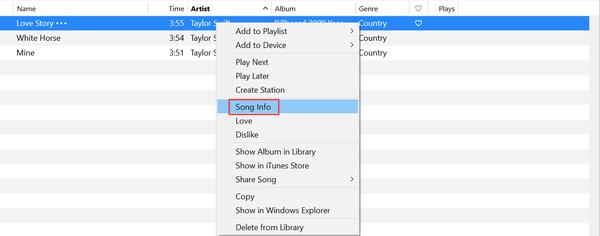
Poté klepněte na tlačítko Možnosti v rozevíracím okně. Zde můžete zkontrolovat možnosti spuštění a zastavení a nastavit správný čas začátku a konce vyzvánění.
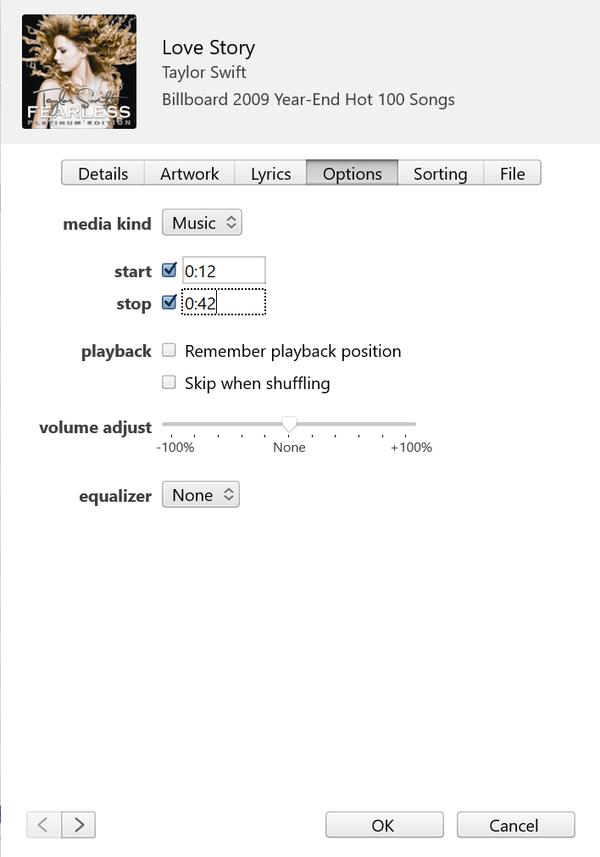
Krok 3. Vytvořte verzi AAC.
Po úspěšném nastavení počátečního a konečného času vyberte krátkou verzi skladby, poté přejděte do nabídky Soubor> Převést> Vytvořit verzi AAC a převeďte 30sekundový úryvek skladby na verzi AAC.
AAC je zvukový formát, který Apple pro svá zařízení upřednostňuje. Ve srovnání se zvukovým formátem MP3 má stejnou kvalitu zvuku a zabírá méně úložného prostoru.
Novější verze iTunes umožňuje uživatelům převést libovolnou skladbu v iTunes na verzi AAC. Tuto funkci je vhodné použít, když potřebujete ušetřit místo na pevném disku nebo vytvořit vyzvánění.
Vytvořená verze AAC je kopií konkrétní krátké verze skladby, se kterou jsme nastavili čas začátku a zastavení, a automaticky se zobrazí ve vaší knihovně iTunes pod původní skladbou.
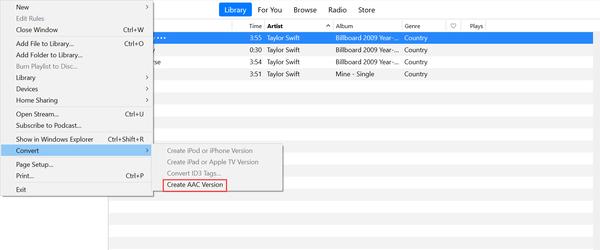
Krok 4. Udělejte kopii verze AAC a poté ji odstraňte.
Po vytvoření 30sekundové verze AAC ji uložte kliknutím a přetažením na plochu nebo do jiné složky v počítači. Poté můžete původní zkrácenou skladbu v knihovně iTunes odstranit, pokud ji již nepotřebujete.
Krok 5. Změnit příponu.
Soubory AAC obvykle používají příponu „.m4a“, výchozí formát vyzváněcích tónů pro iPhone je však s příponou „.m4r“. Abychom mohli tento klip použít jako vyzváněcí tón, musíme změnit příponu z .m4a na .m4r. Musíte pouze najít klip, který jste právě přetáhli na plochu nebo do určité složky, a poté pravým tlačítkem myši soubor přejmenovat, což znamená, že můžete změnit příponu z .m4a na .m4r. Pamatujte, že v názvu souboru není podtržítko „_“ ani žádný jiný symbol, například pomlčka, pro případ, že by byl soubor neplatný.
Krok 6. Přidejte vyzvánění do svého iPhone.
Nyní byl vyzváněcí tón úspěšně vytvořen ve vašem počítači. Posledním krokem je přidání tohoto vyzváněcího tónu z počítače do vašeho iPhone. Připojte zařízení k počítači pomocí kabelu Lightning-USB. Když iTunes detekují váš iPhone, klikněte na tlačítko iPhone v levém horním rohu, přejděte do části Souhrn a přejděte dolů na Možnosti. Zaškrtněte poslední políčko vedle možnosti Ručně spravovat hudbu a videa a poté klikněte na Použít. Nyní bude vyzváněcí tón automaticky synchronizován s vaším iPhone. (Poznámka: Pokud se vám nepodařilo přetáhnout soubor vyzváněcího tónu .m4r na kartu Tóny, odpojte iPhone a restartujte iTunes, poté připojte iPhone k iTunes a zkuste přetáhnout znovu.)
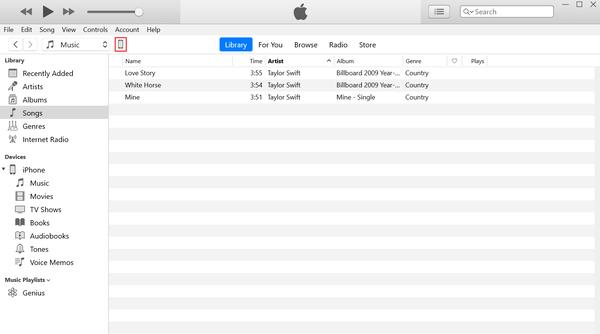
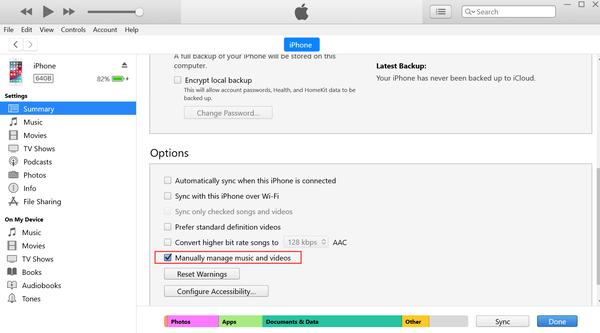
Krok 7. Nastavte si vyzvánění pro iPhone
Přejděte do Nastavení> Zvuky> Vyzváněcí tón, nově vytvořený vyzváněcí tón najdete v horní části seznamu. Můžete také nastavit vyzváněcí tón jako tón textu, hlasové schránky a e-mailu.
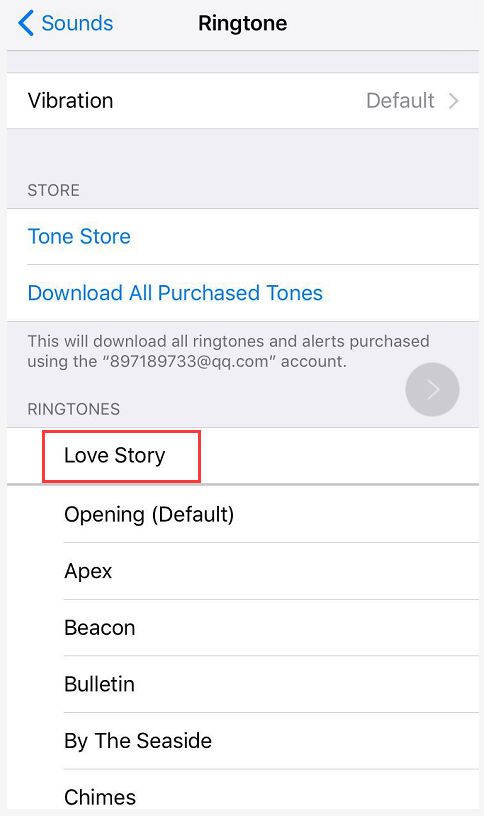
Nyní víte, jak získat zdarma vyzvánění pro iPhone na iTunes. Chcete-li být upřímný, proces je trochu složitější, ale tato metoda je zcela zdarma a budete dovednost při vytváření vyzvánění na iTunes po pokusu tuto metodu dvakrát nebo třikrát.
Část 2. Mnohem jednodušší řešení pro vyzvánění bez iTunes
Pokud si myslíte, že první výše uvedená metoda je obtížná a nechcete trávit čas čtením průvodce, Apeaksoft MobieTrans může vám udělat dobrou laskavost jednodušším způsobem.
Apeaksoft MobieTrans poskytuje jednorázové řešení pro přenos dat iOS pro všechny uživatele Apple. Mezi jeho výkonné funkce patří:
• Snadný přenos fotografií, kontaktů, hudby, videí a SMS ze systému iOS do počítače nebo naopak.
• Zálohujte soubory ze všech svých zařízení iOS do počítače jedním kliknutím.
• Přidávejte, odstraňujte duplikáty nebo mazejte fotografie, hudbu a kontakty v zařízení iOS.
• Vytvořte vyzváněcí tón ze své oblíbené hudby a přeneste jej do svého iPhone.
• Dávkový převod fotografií ve formátu HEIC do formátu JPG / JPEG / PNG.
• Podpora nejnovějšího iOS 18.
Jak udělat vyzvánění s Apeaksoft MobieTrans
Krok 1. Stáhněte a nainstalujte tento iPhone vyzvánění Maker na vašem počítači.
Krok 2. Spusťte program a připojte zařízení k počítači. Poté, co program iPhone automaticky detekuje váš iPhone, klikněte na „Více“, přejděte na stránku Nástroje a vyberte „Vyzvánění vyzvánění“.

Krok 3. V rozhraní „Ringtone Maker“ máte na výběr ze 2 možností: Přidat soubory ze zařízení a Přidat soubory z počítače. Zde vezmeme například první možnost. Kliknutím na možnost „Přidat soubory ze zařízení“ vyberte skladbu, kterou chcete použít k vytvoření vyzvánění. Pokud je ve vašem iPhone příliš mnoho skladeb, skenování zařízení bude trvat několik minut.
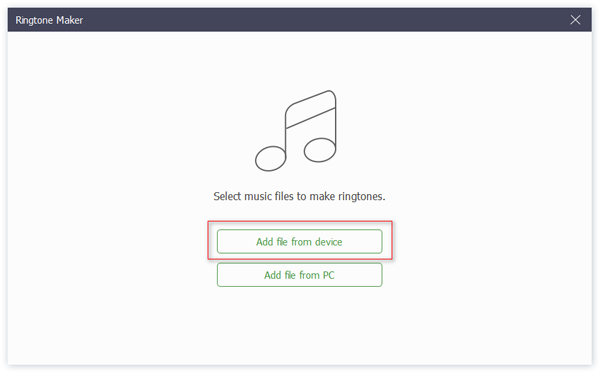
Krok 4. Nastavte výchozí bod a koncový bod skladby podle potřeby. Pokud vytváříte tón pro SMS, mějte na paměti, že délka nemůže překročit 29 sekund.

Můžete kliknout  přehrát segment, který jste nastavili, abyste zkontrolovali, zda je to přesně to, co chcete. Pokud ne, můžete kliknout
přehrát segment, který jste nastavili, abyste zkontrolovali, zda je to přesně to, co chcete. Pokud ne, můžete kliknout  Chcete-li restartovat, aby se vyzvánění.
Chcete-li restartovat, aby se vyzvánění.
Krok 5. Zaškrtněte políčko vedle položky Přidat do zařízení a klepnutím na tlačítko Generovat dokončete vytváření vyzvánění. Pak můžete snadno najít nové generované vyzvánění ve vašem iPhone a nastavit jako váš tón.
Proč investovat do čističky vzduchu?
Ve srovnání s vytvořením vyzváněcího tónu na iTunes vám může Apeaksoft MobieTrans ušetřit mnoho času a provozních kroků. Můžete si vybrat, které řešení chcete použít.




